怎样开启飞行模式 电脑飞行模式的打开方法
更新时间:2024-05-05 14:01:10作者:jiang
在现代社会飞行模式成为了我们生活中不可或缺的功能之一,无论是手机还是电脑,都可以通过开启飞行模式来实现断网、省电等功能。而对于电脑来说,打开飞行模式同样可以帮助我们更好地管理网络连接,提高工作效率。怎样才能快速、方便地开启电脑的飞行模式呢?接下来我们就来一起探讨一下电脑飞行模式的打开方法。
方法如下:
1.首先,点击电脑左下角的“开始”按钮,如图所示。
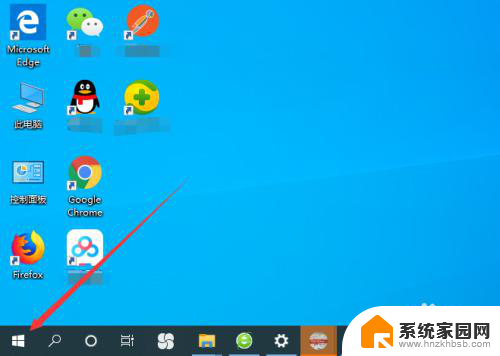
2.然后会弹出“开始”菜单,点击其中的“设置”按钮。进入Windows设置,如图所示。
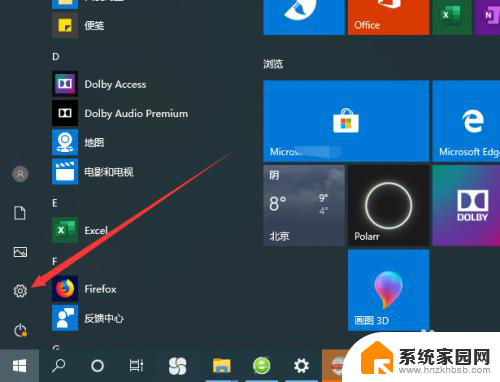
3.进入Windows设置之后,选择其中的“网络和Internet”。如图所示。
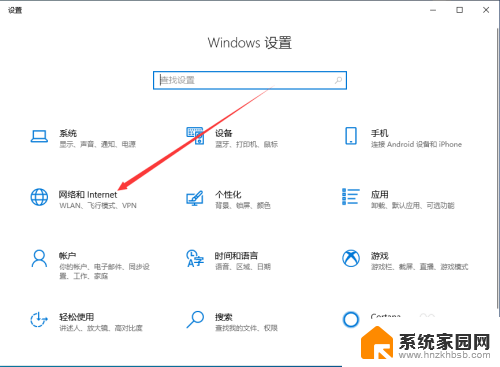
4.进入网络和Internet设置之后,选择左侧菜单中的“飞行模式”。如图所示。
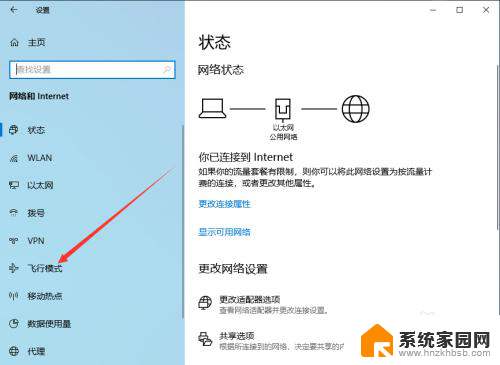
5.也可以直接在Windows设置页面的搜索框搜索“飞行模式”,如图所示。
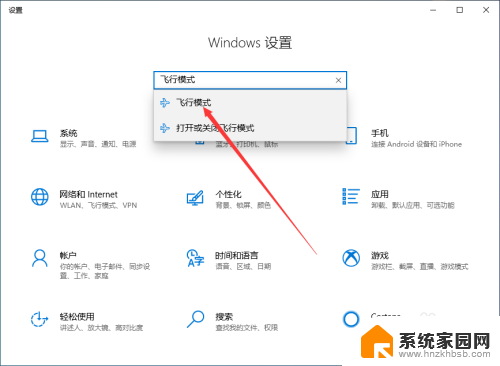
6.然后默认飞行模式是关闭的,如图所示。
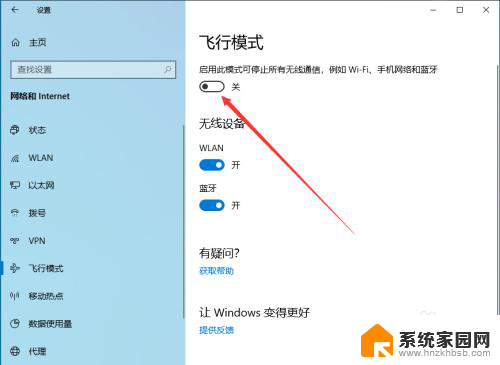
7.我们直接打开飞行模式下面的按钮就可以了,如图所示。
tips:飞行模式打开之后,电脑的WiFi或者数据网络会自动关闭。
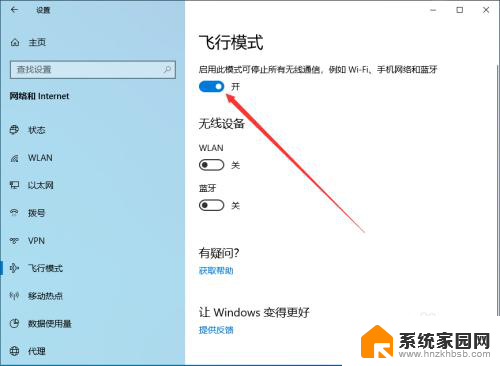
以上是如何开启飞行模式的全部内容,如果有任何疑问,请参考小编提供的步骤进行操作,希望对大家有所帮助。
怎样开启飞行模式 电脑飞行模式的打开方法相关教程
- 设置省电模式怎么打开 电脑如何开启省电模式
- 联想语音输入怎么打开 电脑语音输入模式的开启方法
- 天选2怎么开性能模式 天选2性能模式开启方法
- 安全模式能启动正常模式无法开机 电脑只能安全模式启动无法正常开机
- 谷歌兼容模式怎么打开 Chrome如何开启兼容模式
- 电脑如何打开adb命令行 adb如何在命令模式下操作
- 雷电模拟器怎么多开应用 雷电模拟器怎么开启多开模式
- 抖音怎么开启夜间模式?一步步教你开启夜间模式
- 谷歌浏览器开启兼容模式 Chrome如何开启兼容模式
- edge怎么开启兼容模式 Edge浏览器如何开启IE兼容模式
- win家庭版怎么恢复系统 怎样恢复笔记本电脑系统
- mac怎样转换windows 苹果电脑怎么切换到windows系统
- 苹果电脑如何抹掉windows系统 Mac怎么彻底卸载Windows系统
- windows sonic有什么用 Windows Sonic音效是什么
- 怎样不让windows自动更新软件 笔记本电脑自动更新关闭教程
- windows如何关闭软件开机启动 电脑开机启动软件关闭方法
电脑教程推荐
- 1 windows系统清理c盘 Windows 清理C盘的技巧
- 2 小米突然不能快充怎么办 小米手机快充失效原因
- 3 login用户名和密码 电脑忘记用户名和密码怎么办
- 4 手机屏幕怎么设置一直亮 手机屏幕常亮设置方法
- 5 远程计算机不接受连接怎么设置 如何处理远程计算机不允许连接
- 6 windows十的截图怎么 笔记本电脑如何截屏图片
- 7 关机命令shutdown -s -t Windows关机命令 shutdown /p
- 8 日记本密码锁忘记密码怎么开 密码日记本忘记密码解决办法
- 9 手机如何更改照片的像素和大小 手机图片像素大小调整教程
- 10 移动云盘个人空间怎么清理 中国移动云盘如何清理缓存